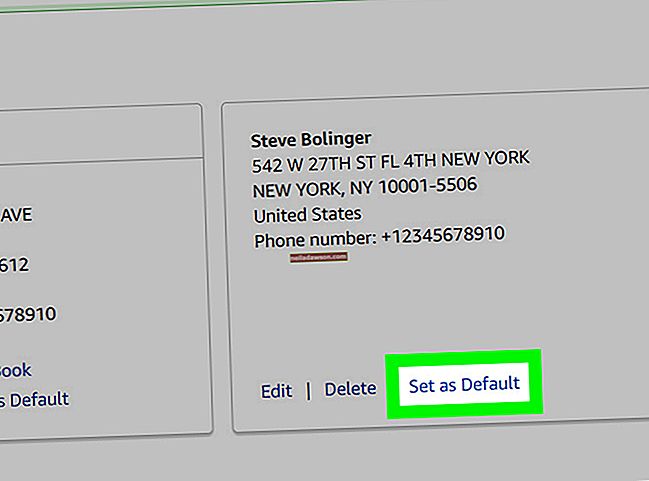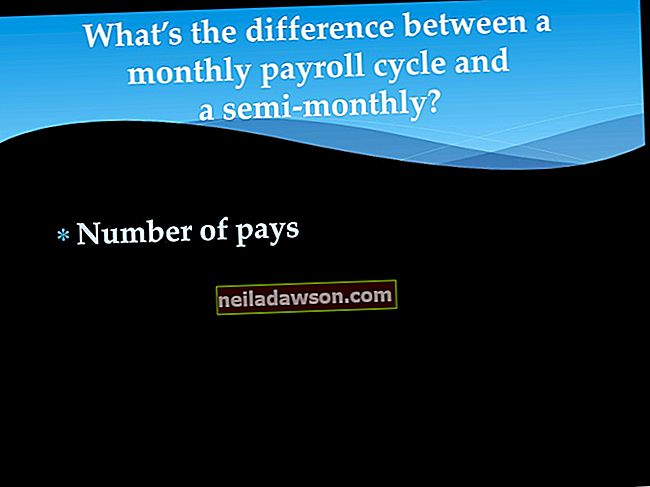Microsoft Outlook iedala Outlook datu failus divos veidos: PST un OST faili. PST failos ir dati, kas saglabāti jūsu personīgajās mapēs, savukārt OST failos ir dati, kas lejupielādēti no jūsu Exchange servera. Tā kā Outlook nevar tieši importēt no OST faila, tāpat kā no PST faila, ja vēlaties kopēt bezsaistes datus uz citu datoru, varat vai nu konfigurēt e-pasta klientu, lai izveidotu savienojumu ar serveri, un izveidotu jaunu OST failu. vai konvertējiet savu OST saturu PST formātā.
Izveidojiet OST failu
1
Noklikšķiniet uz "Fails", divreiz noklikšķiniet uz "Konta iestatījumi" un pēc tam izvēlieties kontu no iegūtā loga.
2
Rīkjoslā atlasiet “Mainīt” un pēc tam sadaļā Bezsaistes iestatījumi atzīmējiet izvēles rūtiņu “Lietot kešatmiņā saglabāto apmaiņas režīmu”.
3
Noklikšķiniet uz "Tālāk", noklikšķiniet uz Pabeigt, lai cietajā diskā izveidotu OST failu, un pēc tam restartējiet programmu Outlook, lai izmaiņas stātos spēkā.
Konvertējiet OST failu uz PST
1
Pierakstieties datorā, kurā tika izveidots OST fails. Atvienojiet no tīkla un pēc tam atveriet vai restartējiet Microsoft Outlook.
2
Atlasiet "File", noklikšķiniet uz "Open & Export" un pēc tam noklikšķiniet uz "Import / Export", lai palaistu vedni "Importēt un eksportēt".
3
Noklikšķiniet uz "Eksportēt uz failu", izvēlieties "Tālāk", failu formātu sarakstā atlasiet "Outlook datu fails (.pst)" un pēc tam noklikšķiniet uz "Tālāk".
4
Atlasiet savu e-pasta adresi vai mapi, no kuras vēlaties eksportēt datus, un pēc tam noklikšķiniet uz "Tālāk".
5
Noklikšķiniet uz "Pārlūkot" un pēc tam dodieties uz vēlamo saglabāšanas vietu.
6
Ievadiet dublējuma faila identifikācijas nosaukumu un pēc tam noklikšķiniet uz "OK".
7
Izvēlieties "Aizstāt dublikātus ar importētiem vienumiem", "Atļaut izveidot dublikātus" vai "Neimportēt dublikātus" atbilstoši savām vēlmēm. Noklikšķiniet uz "Next" un pēc tam uz "Finish".
8
Ievadiet izvēles paroli, ar kuru aizsargāt datus, un pēc tam noklikšķiniet uz "OK", lai eksportētu savus datus.
9
Pierakstieties citā datorā vai kontā un pēc tam atveriet Microsoft Outlook.
10
Atlasiet "File", noklikšķiniet uz "Open & Export" un pēc tam noklikšķiniet uz "Import / Export", lai palaistu vedni "Importēt un eksportēt".
11
Atlasiet "Importēt no cita faila vai programmas" un pēc tam noklikšķiniet uz "Tālāk". Noklikšķiniet uz "Pārlūkot" un pēc tam dodieties uz tīklu vai noņemamo disku, kurā ir jūsu izveidotais PST fails.
12
Izvēlieties atbilstošo failu, noklikšķiniet uz "Tālāk", izvēlieties mapi, no kuras importēt datus, vai izmantojiet noklusējuma atlasi, lai importētu visa faila saturu, un pēc tam noklikšķiniet uz Pabeigt.